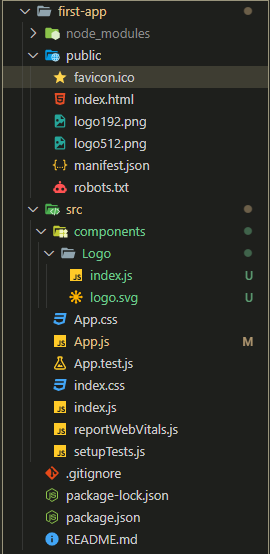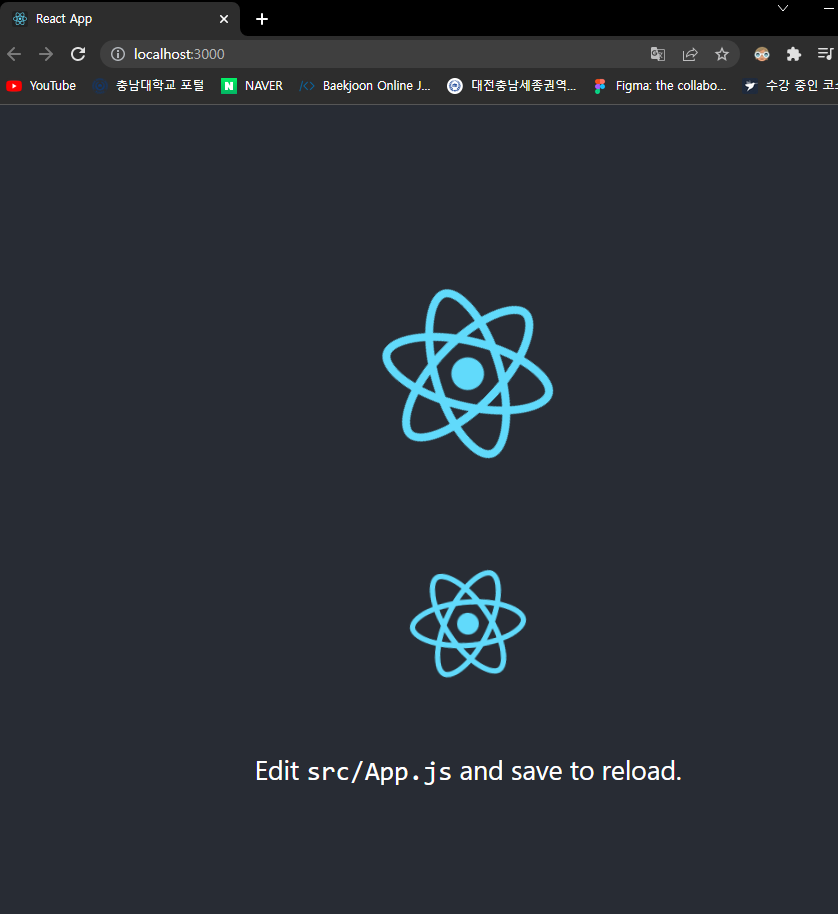⚡ 컴포넌트
📌 컴포넌트란?
🔷 HTML이나 스타일 정보와 로직을 담을 수 있으며 상태와 이벤트를 가질 수 있다.
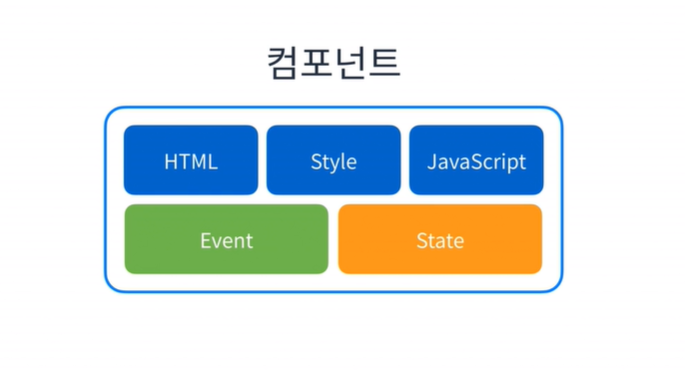
🔷 트리 구조로 이루어져 있으며 데이터가 상위에서 하위로 향하는 단방향이다.
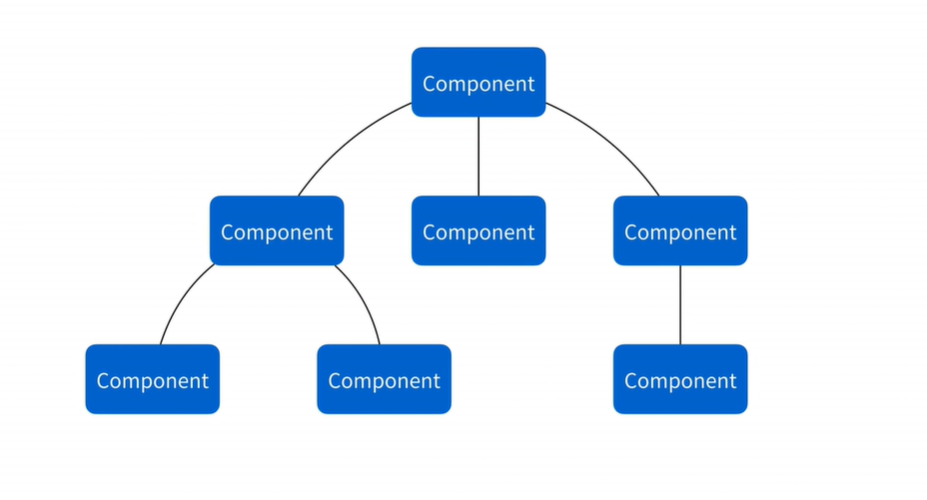
- 데이터를 JSX로 받는다면 확장성있게 사용할 수 있다.
- UI를 추상적으로 바라보며 공통점을 찾아 재사용하는 것이 가장 바람직하다.
🔷 리액트의 컴포넌트 = 함수
- Props라는 매개변수를 받아 JSX로 반환한다.
- 만들 수 있는 최선으로 컴포넌트를 만들고 자주 리팩터링하자.
💡 리팩터링(refactoring)
소프트웨어 공학에서 '결과의 변경 없이 코드의 구조를 재조정함'을 뜻한다. 주로 가독성을 높이고 유지보수를 편하게 한다. 버그를 없애거나 새로운 기능을 추가하는 행위는 아니다.
📌 컴포넌트 사용 실습
⭐ 기본 양식에서 Logo를 컴포넌트로 분리하기
- 기존의 Logo를 따로 컴포넌트로 분리한다.
- component 폴더 안에 Logo 폴더와 그 안에 index.js 파일을 새로 만들고 logo.svg를 넣는다.
🖥 App.js
import './App.css';
import Logo from './components/Logo';
function App() {
return (
<div className="App">
<header className="App-header">
<Logo size={300}/> // 컴포넌트에 따로 값을 지정
<Logo /> // 디폴트 값으로 생성한 컴포넌트
<p>
Edit <code>src/App.js</code> and save to reload.
</p>
<a
className="App-link"
href="https://reactjs.org"
target="_blank"
rel="noopener noreferrer"
>
</a>
</header>
</div>
);
}
export default App;
🖥 components/Logo/index.js
- props에 들어오는 값의 디폴트를 컴포넌트 외부에 지정하는 방식이다.
import logo from './logo.svg';
import propTypes from 'prop-types';
// props로 들어오는 값을 이용하여 컴포넌트에 유동적인 변화를 줄 수 있다.
function Logo(props) {
return (
<img src={logo}
className="App-logo"
alt="logo"
style={{width: props.size, height: props.size}}
/>
)
}
// props에 들어오는 값의 디폴트 값을 지정할 수 있다.
Logo.defaultProps = {
size: 200
}
// props에 들어오는 값의 타입을 제한할 수 있다.
Logo.propTypes = {
size: propTypes.number
}
export default Logo;🖥 components/Logo/index.js
- props에 들어오는 값의 디폴트를 컴포넌트 매개변수에 비구조화 할당을 이용하여 넣은 방식이다.
// defaultProps없이 간단하게 디폴트 값을 넣기 위해 비구조화 할당을 이용할 수 있다.
function Logo({size = 10}) {
return (
<img src={logo}
className="App-logo"
alt="logo"
style={{width: size, height: size}}
/>
)
}
Logo.propTypes = {
size: propTypes.number
}
export default Logo;🖨 출력 결과
위: 사이즈가 300으로 값을 지정한 로고
아래: 사이즈가 디폴트 값인 200으로 지정된 로고
⭐ 기본 양식에서 <p> 태그를 컴포넌트로 분리하기
- 기존의 <p>를 따로 컴포넌트로 분리한다.
- component 폴더 안에 paragraph 폴더와 그 안에 index.js 파일을 새로 만든다.

🖥 App.js
import './App.css';
import Logo from './components/Logo';
import Paragraph from './components/paragraph';
function App() {
return (
<div className="App">
<header className="App-header">
<Logo size="100px"/>
<Logo />
// 디폴트 값으로 생성한 컴포넌트
<Paragraph>
Edit <code>src/App.js</code> and save to reload.
</Paragraph>
// 따로 값을 지정하여 생성한 컴포넌트
<Paragraph size={14} color="blue">
Edit <code>src/App.js</code> and save to reload.
</Paragraph>
<a
className="App-link"
href="https://reactjs.org"
target="_blank"
rel="noopener noreferrer"
>
</a>
</header>
</div>
);
}
export default App;
🖥 components/paragraph/index.js
- 디폴트 값을 매개변수에 넣었다.
- 검증과 사이즈 자료형 제한, 색깔 적용 제한을 두었다.
import PropTypes from 'prop-types';
// 디폴트 사이즈는 10, 색은 하얀색
function Paragraph({children, size = 10, color = "white"}) {
return (
<p style={{fontSize: size, color}}>{children}</p>
)
}
// paragraph 검증을 통해 안에 값이 없으면 돌아가지 않는다. (isRequired)
// 글씨에만 색깔이 적용되게 한다. (string)
Paragraph.propTypes = {
children: PropTypes.node.isRequired,
size: PropTypes.number,
color: PropTypes.string
}
export default Paragraph;🖨 출력 결과
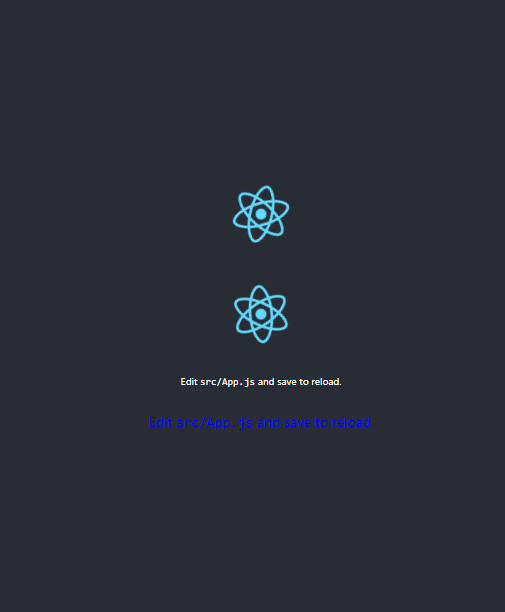
위: 디폴트 사이즈 10에 디폴트 색깔인 하얀색으로 생성된 p 태그
아래: 사이즈 14에 파란색으로 따로 지정한 p 태그
오늘은 컴포넌트와 이를 적용하는 방식에 대해 배웠다.
이것에 익숙해져야할 필요가 크게 느껴진다.